כיצד להגביל את מהירות האינטרנט או רוחב הפס של משתמשי WiFi
Miscellanea / / November 28, 2021
אנשים לא יכולים לעזור לעצמם להגזים בכל פעם שהם מחוברים לרשת WiFi חינמית וחזקה. הם יתחילו להוריד סרטים, תוכניות טלוויזיה, לעדכן את המכשיר שלהם, להוריד קבצי הגדרות תוכנה גדולים או משחקים וכו'. עכשיו, אם אתה זה שמספק את ה-WiFi החינמי הזה, אתה בהחלט תרגיש את הצביטה בכיס שלך בסוף החודש בזמן שאתה משלם את חשבון האינטרנט. מלבד זאת, אם מספר אנשים מחוברים ל-WiFi שלך ומשתמשים בו באופן פעיל, זה פשוט אומר פחות רוחב פס עבורך. זה לא מקובל. אנו מבינים שזה נראה גס לשלול מחברים וקרובי משפחה או לפעמים אפילו מהשכנים את סיסמת ה-WiFi כשהם מבקשים אותה. בסופו של דבר אתה חולק את הסיסמה שלך עם מספר אנשים שצורכים ללא הרף את רוחב הפס והנתונים שלך באופן קבוע. לכן, אנחנו כאן כדי לספק לכם פתרון פשוט, אלגנטי ודיסקרטי לבעיה זו.
במקום למנוע ישירות מאנשים להתחבר לרשת ה-WiFi שלך, אתה יכול לבחור להפחית את מהירות האינטרנט שלהם ולהגביל את רוחב הפס שלהם. פעולה זו לא רק תחסוך ממך תשלום מוגזם על שימוש מופרז באינטרנט, אלא גם תהווה יותר רוחב פס עבורך. החלק הטוב ביותר הוא שאתה יכול לעשות זאת בעצמך בקלות מבלי להשתמש בכלי או תוכנה של צד שלישי. רוב נתבי ה-WiFi המודרניים מספקים אפשרויות אדמיניסטרטיביות די הגונות לשלוט במספר פרמטרים כמו מהירות אינטרנט, רוחב פס זמין, שעות גישה וכו'. אתה יכול גם
לחסום אתרים מסוימים ונקודות גישה נוכלות שיכולות להיות האקרים פוטנציאליים. במאמר זה, נדון בתכונות השונות כמו נעילת הורים שאתה יכול להשתמש בהן כדי למנוע מאחרים לשבור את האינטרנט שלך.
תוכן
- איך אתה יכול להגביל את מהירות האינטרנט או רוחב הפס של WiFi?
- מהם הדרישות המוקדמות להגבלת מהירות האינטרנט או רוחב הפס של WiFi?
- כיצד להגביל את מהירות האינטרנט בנתב TP-Link?
- כיצד להגביל את מהירות האינטרנט בנתב D-Link?
- כיצד להגביל את מהירות האינטרנט בנתב Digisol?
- כיצד להגביל את מהירות האינטרנט בנתב Tenda?
- מה הם חלק מהאמצעים המגבילים האחרים שאתה יכול להגדיר עבור רשת WiFi?
איך אתה יכול להגביל את מהירות האינטרנט או רוחב הפס של WiFi?
הסיבה שלא מקבלים מספיק מהירות בזמן השימוש ב-WiFi היא כי יותר מדי אנשים משתמשים בו. כברירת מחדל, נתב WiFi מחלק באופן אחיד את רוחב הפס הכולל הזמין בין כל המכשירים המחוברים לרשת. המשמעות היא שככל שמספר המכשירים המחוברים לרשת גדול יותר, כך מהירות האינטרנט שלך איטית יותר. הדרך היחידה לשמור יותר רוחב פס לעצמך היא להגביל את רוחב הפס עבור מכשירים אחרים.
ניתן לעשות זאת על ידי גישה ל- הגדרות הנתב. כפי שצוין קודם לכן, לכל נתב יש קושחה נפרדת שבעזרתה ניתן לערוך מספר הגדרות. מהירות האינטרנט ורוחב הפס הזמין הם רק אחד מהם. כדי להגביל אדם או מכשיר מסוים לחיבור אינטרנט מוגבל, אתה צריך לדעת אותם כתובת MAC או כתובת ה-IP שלהם. זהו המקור היחיד לזיהוי. סביר להניח שלא תרצו לטעות מכיוון שהיא עלולה להעניש שלא לצורך את האדם הלא נכון.
אם יש לך את כתובת ה-MAC הנכונה, אז אתה יכול בקלות להגדיר את הגבול העליון של רוחב הפס ובתמורה, את מהירות האינטרנט לה יהיה זכאי האדם. אתה יכול להגדיר הגבלות למספר משתמשים או כנראה לכל המשתמשים מלבדך.
מהם הדרישות המוקדמות להגבלת מהירות האינטרנט או רוחב הפס של WiFi?
לפני שנתחיל בתהליך, אתה צריך מידע חשוב מסוים כדי לגשת להגדרות הניהול של נתב. כדי להגביל את מהירות האינטרנט עבור משתמשים אחרים, עליך להגדיר כלל חדש עבור הנתב. כדי לעשות זאת, עליך לפתוח את הקושחה של המכשיר וללכת להגדרות המתקדמות שלו. להלן רשימה של מידע שאתה צריך לרכוש לפני כן:
1. הדבר הראשון שאתה צריך הוא כתובת ה-IP של הנתב. בדרך כלל זה כתוב בתחתית הנתב. בהתאם למותג ולדגם של הנתב שלך, זה יכול להיות על מדבקה שהודבקה בתחתית או חרוטה בצדדים. 192.168.1.1 ו-192.168.0.1 הן כמה מכתובות ה-IP הנפוצות ביותר עבור נתבים.
2. הדבר הבא שאתה צריך הוא שם משתמש וסיסמא. גם את זה ניתן למצוא בתחתית הנתב.
3. אם זה לא שם, אז אתה יכול לחפש אותו באינטרנט. חפש בגוגל את המותג והדגם של הנתב שלך וגלה את כתובת ה-IP, שם המשתמש והסיסמה שלו.
כיצד להגביל את מהירות האינטרנט בנתב TP-Link?
1. הדבר הראשון שעליך לעשות הוא לפתוח את הדפדפן ולהיכנס ל- כתובת IP עבור הקושחה של TP-Link.
2. כעת מלאו את שם המשתמש והסיסמה בשדות הנדרשים והיכנסו לחשבונכם. כעת, רוב האנשים לא משנים את סיסמת ברירת המחדל, ובמקרה כזה, הסיסמה צריכה להיות 'אדמין' באותיות קטנות.
3. לאחר מכן, הקש על ניתוב מתקדם אפשרות, ומתחתיה בחר את אפשרות הגדרות בקרה.

4. זה יפתח את הגדרות בקרת רוחב פס.
5. כאן, עבור לקטע רשימת כללים ולחץ על האפשרות 'הוסף חדש'.
6. כעת עליך להוסיף את כתובת ה-IP של המכשיר שאתה צריך להגביל את מהירות האינטרנט בו.
7. בקטע רוחב פס יציאה, הזן את הערכים עבור רוחב פס מינימלי ומקסימלי שיהיו זמינים להעלאה.
8. ב-Ingress, הקטע רוחב פס מזין את הערכים של רוחב פס מינימלי ומקסימלי שיהיו זמינים להורדה.
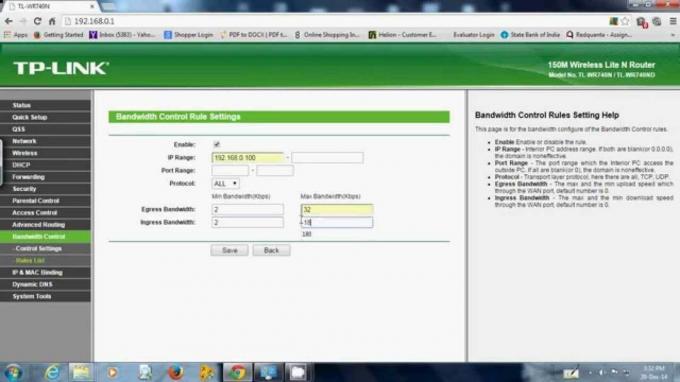
9. לאחר מכן, לחץ על כפתור שמור.
10. זהו, מהירות האינטרנט ורוחב הפס יוגבלו עבור המכשיר שאת כתובת ה-IP שלו הזנת. חזור על אותם שלבים אם יש מכשירים נוספים שאתה צריך להחיל עליהם את כלל הגבלת רוחב הפס.
קרא גם:כיצד לשתף גישת Wi-Fi מבלי לחשוף סיסמה
כיצד להגביל את מהירות האינטרנט בנתב D-Link?
אם אתה משתמש בנתב D-Link, תוכל ליצור פרופילי רוחב פס נפרדים עבור התקנים שמתחברים לרשת שלך. התהליך דומה ליצירת כלל חדש ככלל בקושחה של TP-Link. בצע את השלבים המפורטים להלן כדי להגביל את מהירות האינטרנט או רוחב הפס עבור מכשירים אחרים.
1. ראשית, פתח את הדפדפן שלך והזן את כתובת IP לאתר הרשמי של D-Link.
2. כעת התחבר לחשבונך על ידי הזנת ה- שם משתמש וסיסמא.
3. לאחר שקיבלת גישה לקושחה של הנתב, הקש על מִתקַדֵם כרטיסייה בשורת התפריטים העליונה.
4. לאחר מכן, לחץ על ניהול תעבורה אפשרות שתמצא לאחר ריחוף עם העכבר מעל רשת מתקדמת אפשרות בצד שמאל של המסך.
5. כאן, לחץ על פרופילי רוחב פס והקש על תיבת סימון ליד 'הפעל פרופילי רוחב פס' ולאחר מכן לחץ על להציל לַחְצָן.
6. לאחר מכן, לחץ על כפתור הוסף כדי ליצור פרופיל רוחב פס חדש.
7. הדבר הראשון שעליך לעשות הוא לתת שם לפרופיל זה ולאחר מכן להגדיר את 'סוג הפרופיל' לדרג מהתפריט הנפתח.
8. לאחר מכן, הזן את קצב רוחב פס מינימלי ומקסימלי בשדות הנדרשים ולחץ על להציל כפתור הגדרות.
9. לאחר יצירת פרופיל זה, ניתן להשתמש בו כדי להגביל את רוחב הפס של מספר משתמשים. לשם כך, העבר את העכבר מעל הרשת המתקדמת ובחר את ה- 'בקרת תנועה' אוֹפְּצִיָה.
10. בחר את תיבת הסימון שליד 'אפשר בקרת תנועה'.
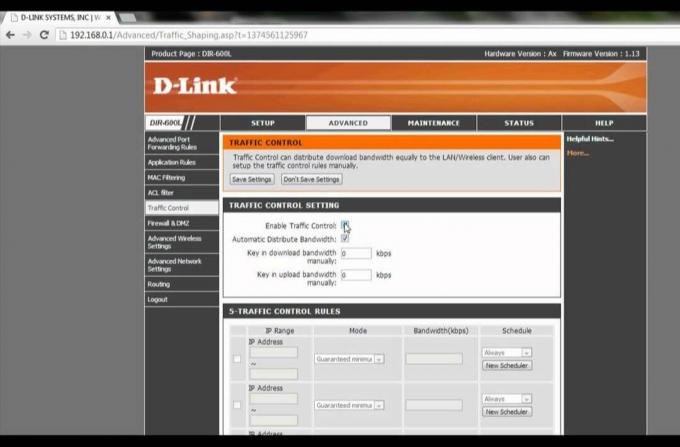
11. כעת גלול מטה ומתחת ל- 'כללי בקרת תנועה' הקלד את כתובת ה-IP של המכשיר שברצונך להגביל.
12. לבסוף, הגדר את הכלל שזה עתה יצרת והוא יוחל על המכשיר המסוים הזה.
כיצד להגביל את מהירות האינטרנט בנתב Digisol?
עוד מותג נתבים פופולרי מאוד הוא Digisol ומשמש במיוחד להקמת רשת WiFi ביתית. למרבה המזל, יש לו תהליך פשוט ופשוט להגביל את מהירות האינטרנט או רוחב הפס עבור משתמשים אחרים המחוברים לרשת ה-WiFi שלך. בצע את השלבים המפורטים להלן כדי לראות כיצד.
1. הדבר הראשון שעליך לעשות הוא לפתוח את הדפדפן ולהיכנס ל- כתובת IP עבור דף הכניסה של Digisol.
2. כאן, היכנס לחשבון שלך על ידי הזנת שם משתמש וסיסמא.
3. לאחר מכן, לחץ על אפשרות סטטוס וללכת ל טבלת לקוחות פעילים.
4. כעת לחץ על לשונית מתקדם בשורת התפריטים העליונה ולאחר מכן בחר הגדרת QoS מהתפריט בצד שמאל.
5. כאן, לחץ על כפתור הוסף ליצור כלל QoS חדש.
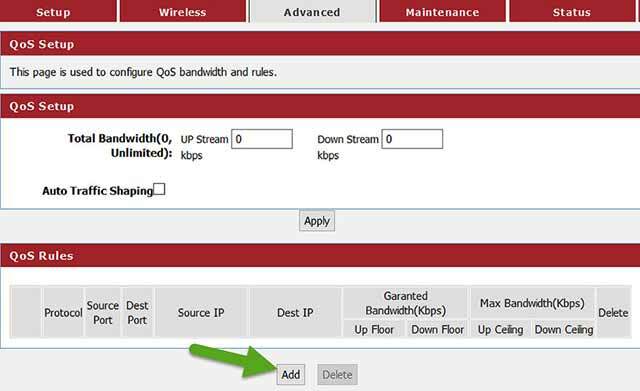
6. יעזור אם תמלא את הערכים הרצויים בשדות המתאימים כדי להגדיר את הגבול העליון והתחתון להעלאה והורדה בהתאמה.
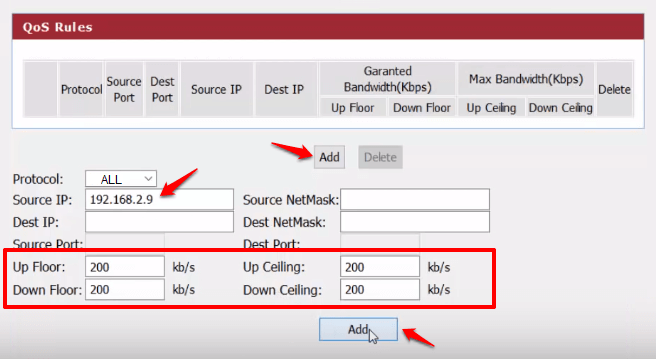
7. לאחר מכן, עליך להזין את כתובת ה-IP של המכשיר שיושפע מכלל זה.
8. לאחר שהוזנו כל הנתונים הדרושים, לחץ על כפתור הוסף כדי לשמור את כלל ה-QoS.
9. חזור על השלבים אם יש מספר מכשירים שאתה צריך להגביל את מהירות האינטרנט או רוחב הפס עבורם.
קרא גם:15 אפליקציות הפריצה הטובות ביותר ל-WiFi לאנדרואיד (2020)
כיצד להגביל את מהירות האינטרנט בנתב Tenda?
המותג הפופולרי הבא ברשימה שלנו הוא Tenda. נתבי Tenda מועדפים מאוד למטרות ביתיות ומסחריות, בשל מחירם הסביר. עם זאת, מספר משתמשים פעילים יכולים לצמצם בצורה חמורה את רוחב הפס הזמין ולהפחית את מהירות האינטרנט במכשיר שלך. בצע את השלבים המפורטים להלן כדי להגביל את מהירות האינטרנט ורוחב הפס עבור מכשירים אחרים המחוברים לרשת שלך.
1. ראשית, הזן את כתובת ה-IP של האתר של טנדה (תוכל למצוא את זה בחלק האחורי של הנתב שלך) ולאחר מכן התחבר עם שם המשתמש והסיסמה שלך.
2. לאחר מכן, עבור אל מִתקַדֵם לשונית.
3. כאן, תמצא את רשימת לקוחות DHCP אוֹפְּצִיָה. הקש עליו, והוא יספק לך רשימה של כל המכשירים שיש להם גישה לרשת שלך או התחברו לרשת שלך.
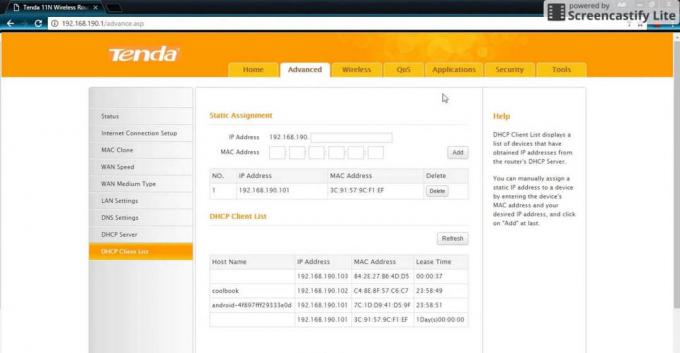
4. חפש את המכשיר שאת מהירות האינטרנט שלו תרצה להגביל ורשום את כתובת ה-IP שלו.
5. לאחר מכן, לחץ על לשונית QoS ובחר את אפשרות בקרת רוחב פס בצד שמאל של המסך.
6. הקש על תיבת סימון ליד הפעל האפשרות ל אפשר בקרת רוחב פס.
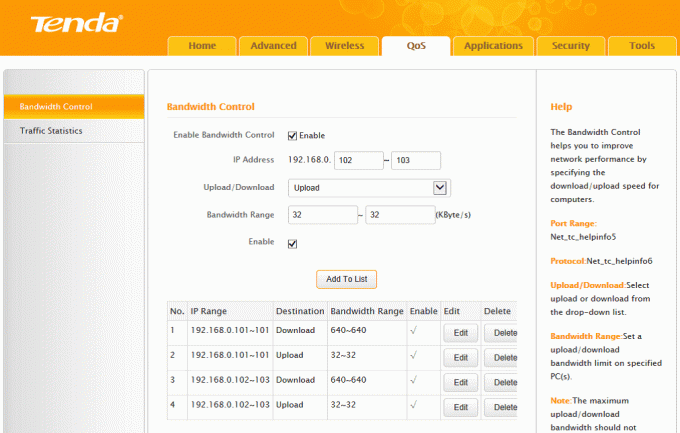
7. כעת הזן את כתובת ה-IP שציינת בעבר, ולאחר מכן בחר הורדמהתפריט הנפתח הורדה/העלה.
8. לבסוף, הזן את טווח רוחב הפס שישמש כערכים מגבילים עבור רוחב הפס הזמין ובתמורה למהירות האינטרנט.
9. לאחר מכן, לחץ על כפתור הוסף לרשימה כדי לשמור את כלל ה-QoS הזה עבור מכשיר מסוים.
10. אתה יכול לחזור על השלבים להוספת מכשירים נוספים או להקיש על הלחצן אישור כדי לשמור שינויים.
מה הם חלק מהאמצעים המגבילים האחרים שאתה יכול להגדיר עבור רשת WiFi?
כפי שצוין קודם לכן, הגבלת מהירות האינטרנט או רוחב הפס היא לא הדבר היחיד שאתה יכול לעשות כדי למנוע מאנשים לעשות שימוש לרעה או ניצול ה-WiFi שלך. להלן רשימה של אמצעים שאתה יכול לנקוט כדי למנוע מאחרים לעשות שימוש יתר באינטרנט שלך חיבור.
1. הגדר שעות פעילות – ניתן להגביל את זמינות הגישה לאינטרנט לשעות קבועות מסוימות ביום ולימים מסוימים בשבוע. לדוגמה, אתה יכול להגביל את הגישה לאינטרנט ברשת ה-WiFi המשרדית שלך לשעות המשרד ובימי חול בלבד. זה ימנע מעובדים שימוש לרעה בנתונים.
2. הגדר גישת אורח - במקום למסור את הסיסמה האמיתית לרשת ה-WiFi שלך, אתה יכול להגדיר גישה לאורחים. זה מאפשר גישה לאינטרנט לאנשים לפרק זמן קצר, למשל, אז אתה הבעלים של בית קפה או מסעדה הגיוני יותר להעניק ללקוחות גישה זמנית לאורחים למשך כל משך הזמן שבו הם נמצאים במפעל שלך. רשת אורחים היא רשת נפרדת, וזה לא משפיע על מהירות האינטרנט של העובדים. ניתן להגדיר בקלות מגבלת רוחב פס לרשת האורחים כך שלמרות תעבורה כבדה, מהירות האינטרנט של העובדים לא תיפגע.
3. הגדר מסנני אינטרנט – חלופה נוספת היא לחסום אתרים מסוימים ברשת שלך שצורכים הרבה נתונים וגורמים להסחת דעת לעובדים שלך. לדוגמה, ייתכן שעובדים ברשת המשרדית שלך מבזבזים יותר מדי זמן בצפייה בסרטוני YouTube או בגלילה במדיה החברתית. זה לא רק מקטין את רוחב הפס הזמין עבור משתמשים אחרים אלא גם מקטין את הפרודוקטיביות. באמצעות הגדרות מנהל הנתב שלך, תוכל לחסום בקלות אתרים מרובים ברשת שלך. אתה יכול גם להחיל מסנני אינטרנט ולעיין בהגדרות האבטחה כדי למנוע מגורמים חיצוניים לקבל גישה לרשת שלך או לגנוב את הנתונים שלך.
מוּמלָץ: תקן את אנדרואיד המחובר ל-WiFi אך ללא אינטרנט
אנו מקווים שמידע זה יהיה שימושי והצלחת להגביל את מהירות האינטרנט של משתמשי WiFi אחרים. הזכרנו ספציפית מותגי נתבים פופולריים מסוימים, אך ייתכן שאתה משתמש בדגם או מותג אחר שלא כוסה במאמר זה. במקרה כזה, תשמחו לדעת שהתהליך להגבלת מהירות האינטרנט או רוחב הפס של ה-WiFi זהה פחות או יותר עבור כל נתב. הדבר היחיד שאתה צריך לברר הוא כתובת ה-IP של הקושחה של הנתב שלך. מידע זה יהיה זמין בקלות באינטרנט, או שתוכל להתקשר לספק שירותי הרשת שלך ולשאול אותם.



